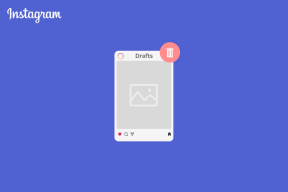Comment restaurer l'ancienne mise en page YouTube
Divers / / November 28, 2021
La conception de l'interface utilisateur de YouTube a changé à plusieurs reprises au cours des dernières années. YouTube a subi divers changements dans l'apparence de l'interface utilisateur par rapport aux autres sites ou applications Google. À chaque changement, une nouvelle fonctionnalité est ajoutée et implémentée. De nombreux utilisateurs aiment la fonctionnalité ajoutée, tandis que d'autres ne l'aiment pas. Par exemple, un nouveau changement avec une taille de vignette plus grande peut être apprécié par beaucoup mais devenir ennuyeux pour certains utilisateurs. Dans de tels scénarios, il est toujours possible de restaurer l'ancienne mise en page YouTube.
Vous n'êtes pas satisfait de la nouvelle interface et souhaitez revenir à l'ancienne? Nous vous apportons un guide parfait qui vous aidera à restaurer l'ancienne mise en page YouTube.

Comment restaurer l'ancienne mise en page YouTube
Officiellement, Google autorise toutes les méthodes de dépannage pour restaurer l'ancienne version de ses sites. Les étapes mentionnées ci-dessous peuvent s'avérer utiles pour quelques versions de YouTube. Mais à partir de 2021, ces étapes ne semblent pas fonctionner pour la plupart des utilisateurs.
Ne vous inquiétez pas, il existe une autre façon de résoudre ce problème. Vous pouvez utiliser le Essayez d'améliorer YouTube Extension Chrome car c'est une alternative plus viable. Bien qu'il ne restaure pas complètement l'ancien site YouTube sur votre appareil, il vous aide à convertir l'interface utilisateur de YouTube en une mise en page moins compliquée et plus conviviale.

Voyons maintenant comment restaurer l'ancienne mise en page YouTube à l'aide des outils de développement Chrome:
1. Lancer le Youtube site Web par cliquant ici. Les Accueil page de YouTube s'affichera à l'écran.
2. Ici, appuyez et maintenez Contrôle + Maj + I touches simultanément. Une fenêtre contextuelle apparaîtra à l'écran.
3. Dans le menu du haut, vous verrez plusieurs options telles que Sources, Réseau, Performances, Mémoire, Application, Sécurité, etc. Ici, cliquez sur Application comme illustré ci-dessous.
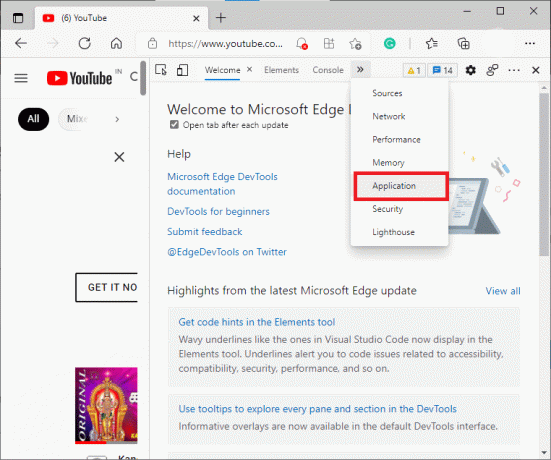
4. Maintenant, cliquez sur l'option intitulée, Biscuits dans le nouveau menu.
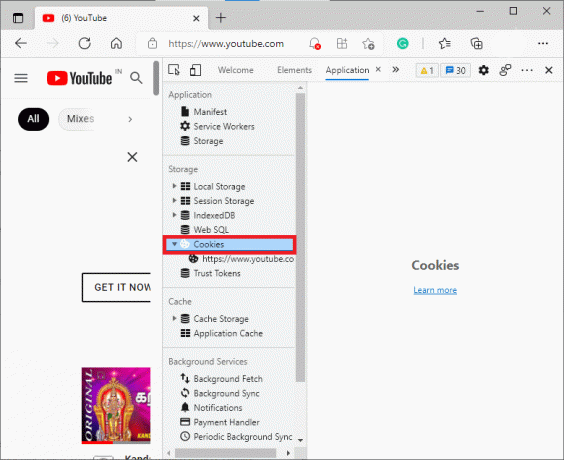
5. Double-cliquez sur Biscuits pour le développer et sélectionner https://www.youtube.com/.
6. Désormais, plusieurs options telles que Nom, Valeur, Domaine, Chemin, Taille, etc., seront affichées dans la liste de droite. Rechercher PREF sous la colonne Nom.
7. Cherchez le Tableau des valeurs dans la même ligne et double-cliquez dessus comme indiqué ci-dessous.
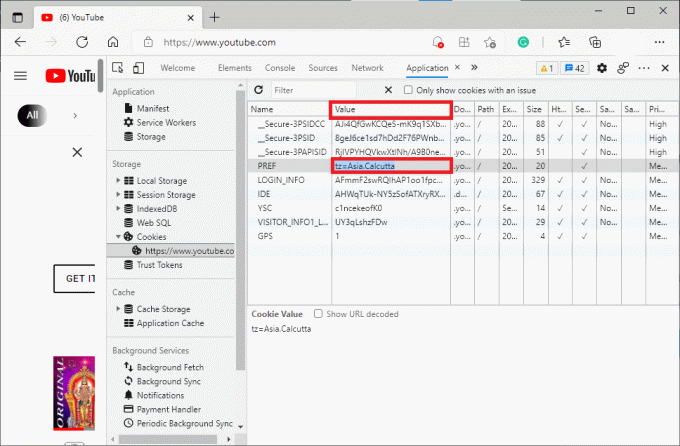
8. Un double-clic sur la valeur de PREF vous permettra de modifier le champ. Remplacez le champ par f6=8.
Noter: Le remplacement du champ de valeur peut parfois modifier les préférences de langue.
9. Maintenant, fermez cette fenêtre et recharger la page YouTube.
Vous verrez votre ancienne mise en page YouTube à l'écran.
Conseillé:
- Comment télécharger des vidéos YouTube sur un ordinateur portable/PC
- Résoudre le problème de Youtube ne fonctionnant pas sur Chrome [RÉSOLU]
- Comment réparer l'erreur fatale DirectX de Final Fantasy XIV
- 10 façons de réparer uTorrent qui ne répond pas
Nous espérons que ce guide vous a été utile et que vous avez pu restaurer l'ancienne mise en page YouTube. Si vous avez des questions/commentaires concernant cet article, n'hésitez pas à les déposer dans la section commentaires.